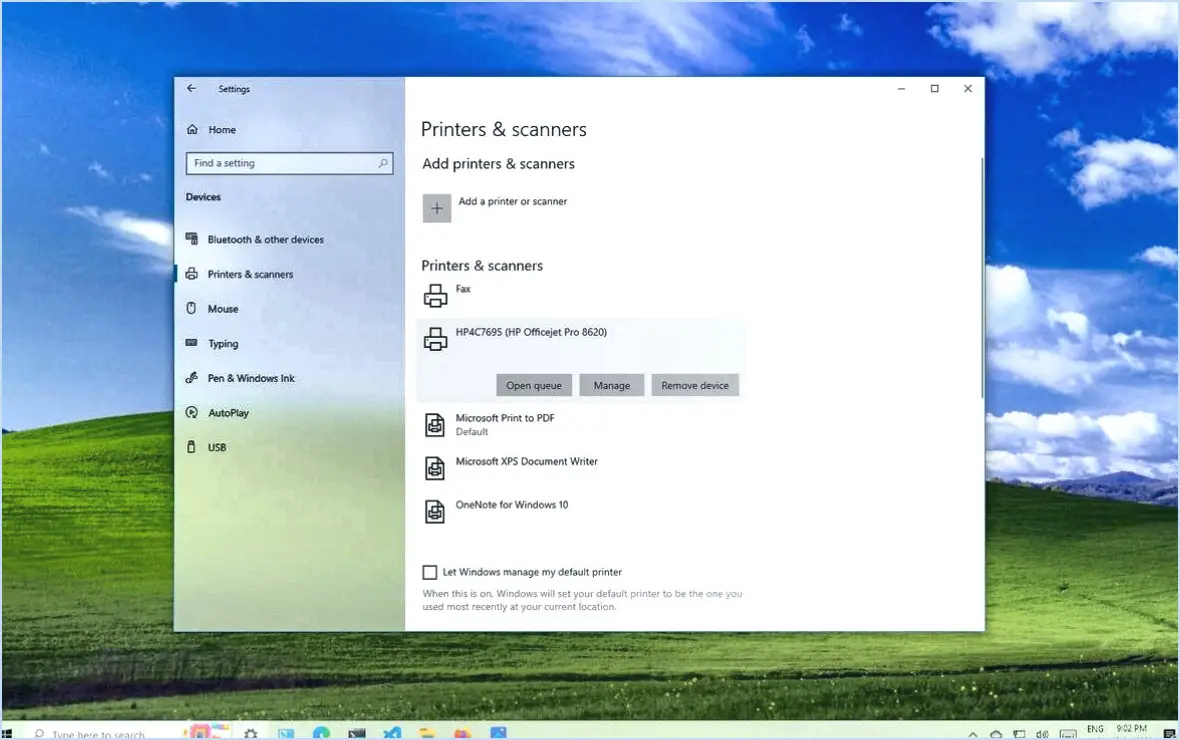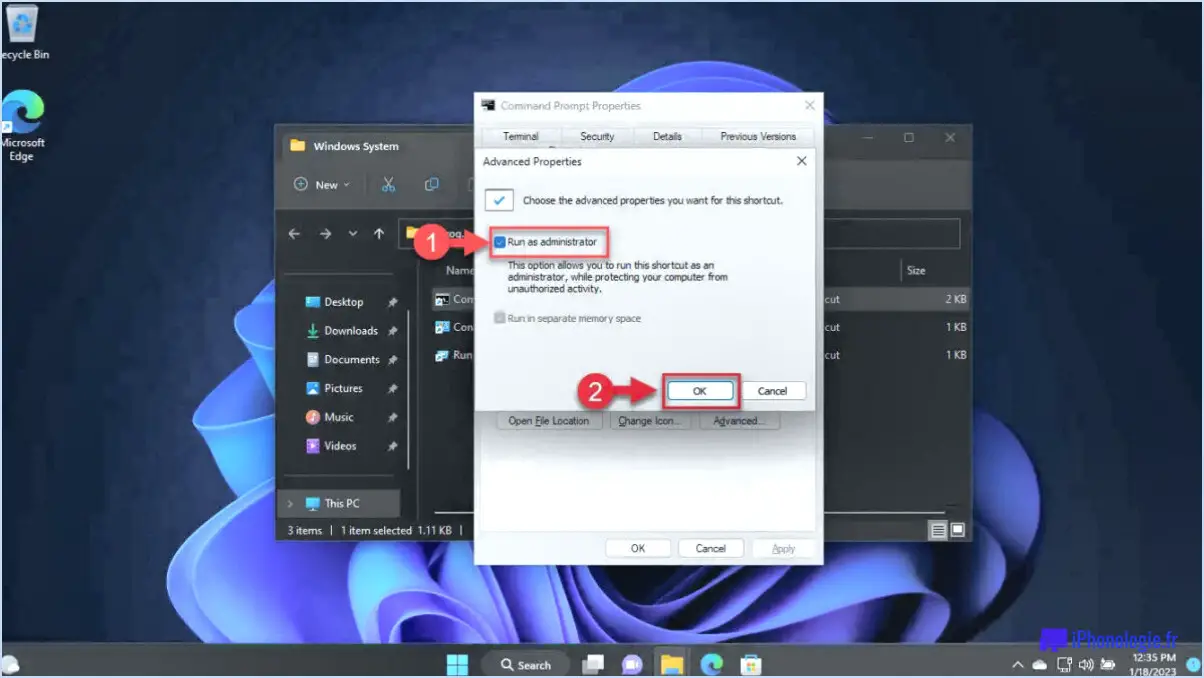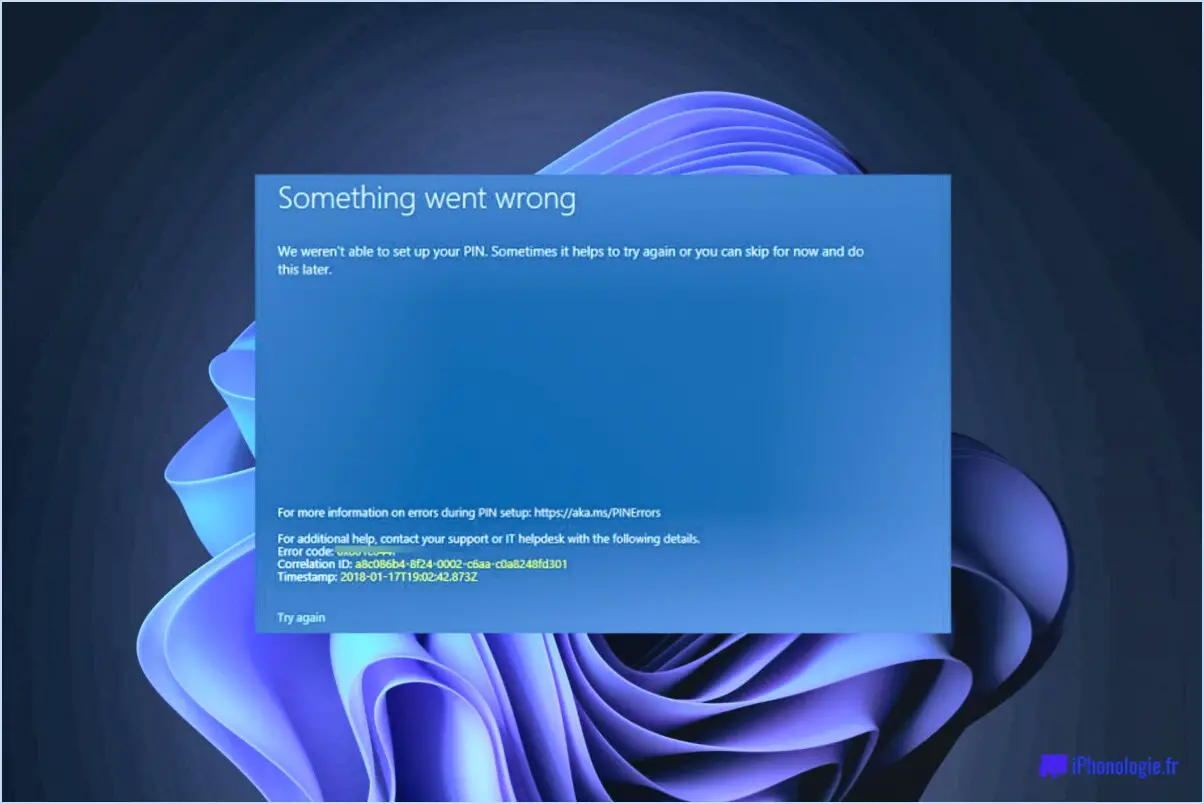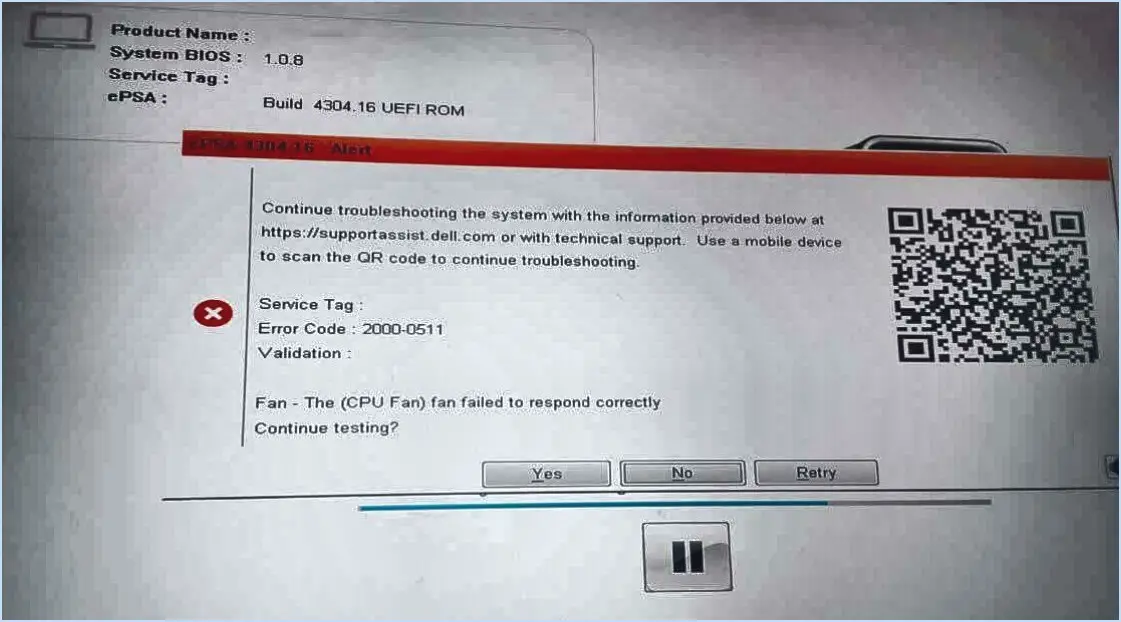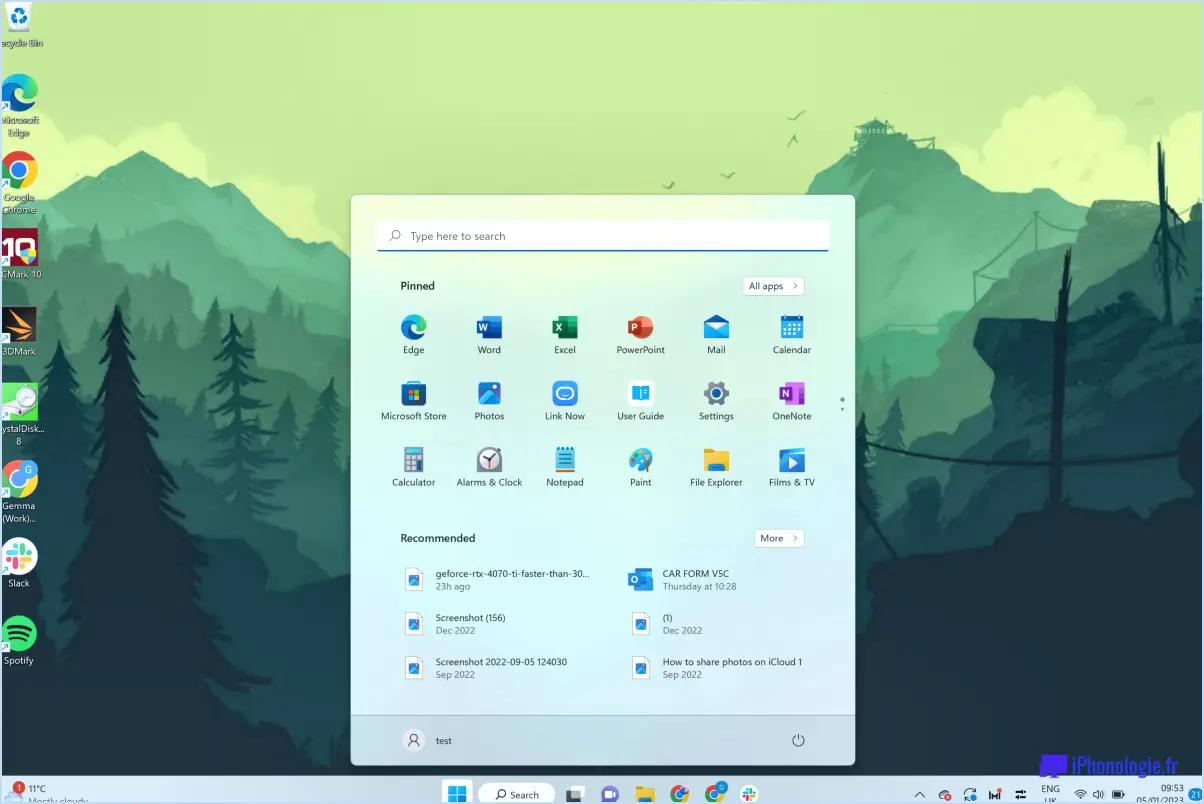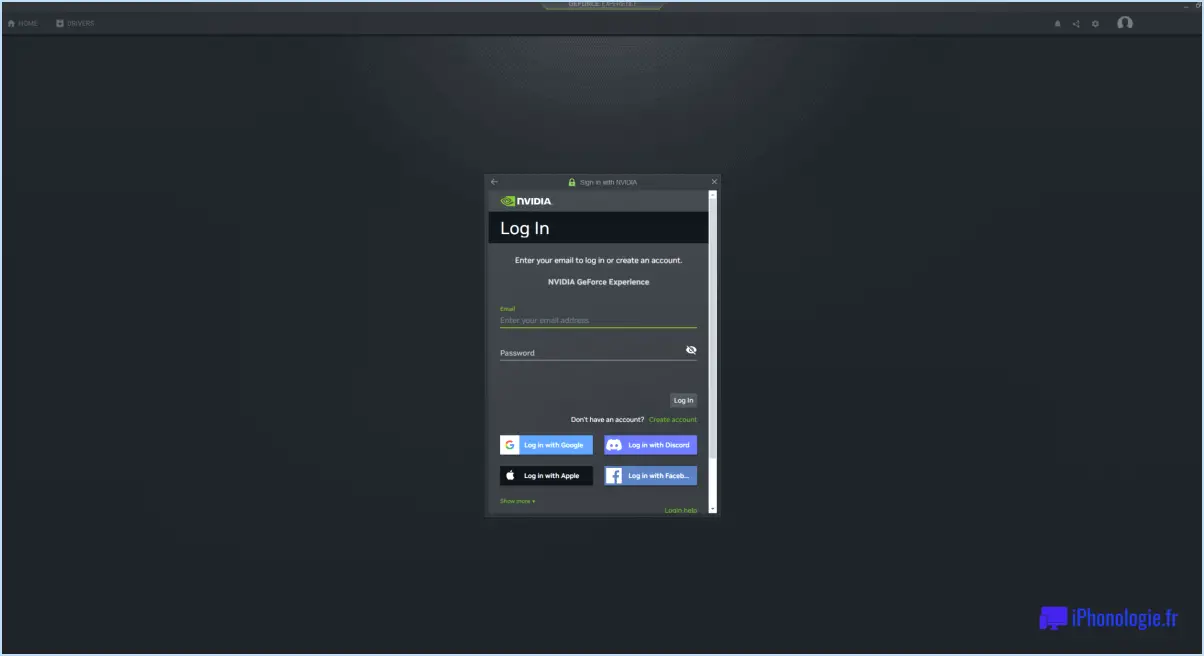Comment redémarrer votre PC avec le système d'exploitation sélectionné?
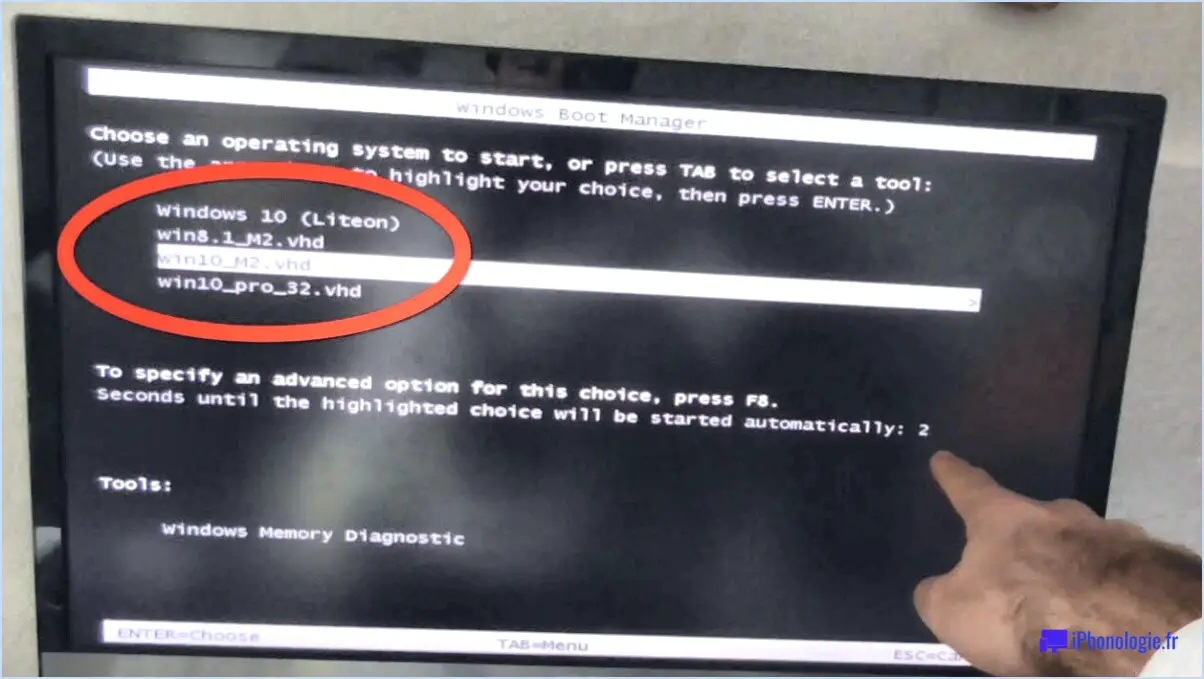
Le redémarrage de votre PC dans un système d'exploitation sélectionné peut être effectué à l'aide de différentes méthodes en fonction du système d'exploitation spécifique que vous utilisez. Voici un guide pour redémarrer votre PC dans certains systèmes d'exploitation populaires :
- Système d'exploitation Windows :
- Appuyez sur Alt + F4 lorsque vous êtes sur le bureau pour ouvrir la boîte de dialogue "Arrêter Windows". Dans le menu déroulant, sélectionnez Redémarrer et cliquez sur OK.
- Vous pouvez également utiliser le bouton Ctrl + Alt + Suppr pour accéder au gestionnaire des tâches. Cliquez ensuite sur l'icône Puissance dans le coin inférieur droit et choisissez Redémarrer.
- macOS :
- Cliquez sur l'icône Pomme dans le coin supérieur gauche de votre écran et sélectionnez Redémarrer dans le menu déroulant.
- Linux (Ubuntu) :
- Ouvrez la fenêtre Activités en cliquant sur l'icône Activités dans le coin supérieur gauche.
- Tapez "Terminal" dans la barre de recherche et ouvrez-la.
- Dans le terminal, tapez sudo reboot et entrez votre mot de passe lorsque vous y êtes invité.
- Chrome OS :
- Appuyez sur Ctrl + Shift + Q deux fois pour lancer le processus de redémarrage. Une boîte de dialogue s'affiche pour vous demander de confirmer le redémarrage.
- iOS (iPhone/iPad) :
- Appuyez et maintenez enfoncée la touche Alimentation et soit Augmentation du volume ou Diminution du volume simultanément jusqu'à ce que le curseur apparaisse.
- Faites glisser le curseur pour éteindre votre appareil. Pour le rallumer, appuyez sur la touche Alimentation et maintenez-la enfoncée.
- Android :
- Appuyez et maintenez enfoncé le bouton Alimentation jusqu'à ce que le menu d'alimentation apparaisse.
- Appuyez sur Redémarrer ou Redémarrage pour lancer le processus de redémarrage.
- Chromebook :
- Appuyez et maintenez enfoncée la touche d'alimentation jusqu'à ce que le menu d'alimentation s'affiche.
- Sélectionnez Redémarrer pour redémarrer votre Chromebook.
N'oubliez pas qu'il est essentiel de sauvegarder tout travail non enregistré avant de lancer le processus de redémarrage. En outre, attendez toujours que le système d'exploitation s'arrête complètement avant de rallumer votre PC.
Comment redémarrer un système informatique?
Pour redémarrer un système informatique, vous avez plusieurs options à votre disposition :
- Appuyez sur le bouton d'alimentation : Sur la face avant de l'ordinateur, repérez le bouton d'alimentation. Appuyez sur ce bouton pour éteindre le système. Après quelques secondes, appuyez à nouveau sur le bouton pour rallumer l'ordinateur.
- Touche Shift + Redémarrer : Maintenez la touche "shift" de votre clavier enfoncée et appuyez simultanément sur le bouton "restart". Cela déclenche un redémarrage.
N'oubliez pas d'enregistrer tout travail non sauvegardé avant de redémarrer afin d'éviter toute perte de données. Le redémarrage permet de rafraîchir le système et de résoudre les problèmes mineurs, mais si les problèmes persistent, envisagez de demander une assistance technique.
Comment redémarrer et sélectionner le périphérique de démarrage approprié?
Jusqu'à redémarrer votre ordinateur et sélectionnez le périphérique de démarrage approprié, suivez les étapes suivantes :
- Appuyez et maintenez enfoncée la touche le "puissance" jusqu'à ce que l'ordinateur s'éteigne.
- Appuyez et maintenez enfoncé le bouton et maintenez le bouton "boot" (généralement la touche "F2" ou "Del") pendant le processus de démarrage.
- Cette opération fait apparaître l'écran menu de démarrage affichant les périphériques disponibles pour le démarrage.
- Sélectionner le périphérique souhaité périphérique de démarrage à l'aide des touches fléchées.
- Une fois que le périphérique approprié est mis en surbrillance, appuyez sur "Enter" pour lancer le processus de démarrage à partir de ce périphérique.
N'oubliez pas que les étapes exactes peuvent varier en fonction de la marque et du modèle de votre ordinateur, mais en général, ce processus devrait vous aider à redémarrer et à choisir le bon périphérique de démarrage.
Comment passer d'un système d'exploitation Windows à un autre?
Pour passer efficacement d'un système d'exploitation Windows à l'autre, envisagez les méthodes suivantes :
- Menu Démarrer : Cliquez sur le bouton Démarrage Windows puis sélectionnez le système d'exploitation souhaité dans la liste.
- Raccourci clavier : Appuyez sur Touche Windows + X et choisissez le système d'exploitation préféré.
- L'application Paramètres : Naviguez jusqu'à Paramètres Windows 10 puis Mise à jour & Sécurité > Récupération. Cliquez sur Redémarrer maintenant sous "Démarrage avancé".
Utilisez ces options pour des transitions transparentes entre les systèmes d'exploitation Windows.
Comment redémarrer à partir de l'invite de commande?
A redémarrer à partir de l'invite de commande il suffit de taper "reboot" et d'appuyer sur ENTER. Ceci lancera le processus de redémarrage et redémarrera votre système.
Comment choisir le système d'exploitation pour démarrer Windows 10?
Lorsque vous choisissez le système d'exploitation pour démarrer Windows 10, tenez compte des facteurs suivants :
- Fonctionnalités : Évaluez quel OS offre les fonctionnalités dont vous avez besoin pour vos tâches et activités.
- Espace de stockage : Vérifiez l'espace de stockage disponible sur votre appareil pour vous assurer qu'il peut accueillir le système d'exploitation.
- Interface utilisateur : Décidez de l'interface que vous préférez, car les différents systèmes d'exploitation offrent des expériences utilisateur variées.
N'oubliez pas que le choix dépend en fin de compte de vos besoins et de vos préférences.
Pourquoi mon ordinateur me demande-t-il de choisir un système d'exploitation?
Votre ordinateur vous invite à choisir un système d'exploitation en raison de l'espace de stockage limité. Cela vous permet de gérer plusieurs options de système d'exploitation pour le double démarrage ou la récupération du système.
Comment réparer mon ordinateur portable bloqué sur le choix d'un système d'exploitation?
Si votre ordinateur portable est bloqué sur "choisir un système d'exploitation" ou "préparer le démarrage de Windows", suivez les étapes suivantes pour résoudre le problème :
- Assurez-vous que la batterie est complètement chargée pour éviter les problèmes de démarrage dus à une faible puissance.
- Redémarrez l'ordinateur portable pour rafraîchir le système et éventuellement éliminer les problèmes temporaires.
- Si le problème persiste, envisagez de retirer et de réinsérer le disque dur pour résoudre d'éventuels problèmes de connexion.